Google Meet, ранее известный как Hangouts Meet, недавно начал набирать популярность после того, как гигант из Маунтин-Вью объявил об отказе от платы за премиум-версию Hangouts до 1 июля, чтобы помочь предприятиям и школам.
Сервис позволяет пользователям проводить групповые встречи до 250 участников за один звонок, а также возможность записывать встречи и сохранять их на Google Диске.
СВЯЗАННЫЕ С: Zoom против Google Meet
Программы для Windows, мобильные приложения, игры — ВСЁ БЕСПЛАТНО, в нашем закрытом телеграмм канале — Подписывайтесь:)
Если много людей делятся идеями, возможно, вы захотите увидеть на своем экране как можно больше участников. Следующее руководство позволит вам увидеть участников в разных макетах во время группового видеозвонка в Google Meet. Так что, если кто-то превратит себя в банана с помощью фильтров Snap Camera в Google Meet, вы не упустите удовольствие!
Сколько людей вы можете видеть в Google Meet одновременно? 
Как и Zoom, в Google Meet есть получила возможность видеть до 49 участников на одном экране. Вы можете сделать это с помощью параметров макета «Авто» и «Плитка» в Google Meet, к которым можно получить доступ, выбрав «Настройки»> «Изменить макет».
How to start an instant meeting on Google meet
Meet позволит вам просматривать участников собрания в сетке 7 x 7, аналогично тому, как Zoom позволяет это делать своим пользователям. Эта функция доступна пользователям Meet в Интернете с использованием их личной учетной записи Google или членства в G Suite.
Как изменить макет экрана на встрече в Google Meet
Вы можете изменить расположение участников, отображаемых на вашем экране, выполнив следующие действия.
Шаг 1: Откройте Google Meet на своем ПК и присоединитесь к встрече.

Шаг 2: На экране встречи щелкните значок с тремя точками в правом нижнем углу и выберите в меню параметр «Изменить макет».
Шаг 3: В поле «Изменить макет» щелкните макет, который вы хотите использовать.

- Авто: Выбор этого параметра позволит Google Meet выбрать макет за вас.
- Плиточный: В этом макете отображаются изображения участников собрания одинакового размера для 49 участников. Когда проводится презентация, она будет показана в более крупном формате, рядом с ней будут показаны до трех выступающих. При выборе мозаичного макета вы можете перетащить ползунок в нижней части диалогового окна «Изменить макет», чтобы настроить, сколько пользователей вы хотите видеть на своем экране. Перетаскивая ползунок в крайнее правое положение, вы активируете сетку из 49 плиток.
- Прожектор: Это предлагает полноэкранный макет с возможностью отображения презентации, активного выступающего или участника, которого вы закрепили. Когда вы закрепляете участника или презентацию, они всегда видны на вашем экране.
- Боковая панель: В основном шаблоне будет отображаться видеопоток участника или презентации. Другие шаблоны покажут остальных участников собрания в правой части экрана.
Как одновременно просматривать 49 участников в Google Meet на ПК

How to Hide Google Meet in Gmail on Android #shorts
Google предлагает вам возможность видеть на экране до 49 участников одновременно, включая ваш собственный видеопоток. Если вы хотите видеть всех участников в Google Meet, вы можете нажать на значок с тремя точками в правом нижнем углу и выбрать в меню опцию «Изменить макет».
В появившемся новом диалоговом окне выберите параметр «Плитка» и перетащите ползунок внизу, чтобы увеличить сетку 7 × 7 на экране. Это позволит вам просматривать как можно больше участников на одном экране во время встречи Google Meet.
Как отрегулировать количество плиток
По умолчанию Meet будет отображать 9 плиток на экране, если вы выберете параметр «Авто», и сразу 16 плиток, если выбран макет «Плитка». Если вы хотите изменить количество плиток, Google Meet позволяет вручную настроить количество участников, которых вы можете просматривать в форме плиток в любой момент времени. Возможность регулировки количества плиток присутствует при использовании макета «Авто» или «Плитка» на экране собрания в Meet в Интернете.
Чтобы настроить количество плиток в Google Meet, войдите в собрание, нажмите на значок с тремя точками в правом нижнем углу и выберите опцию «Изменить макет». Нажмите «Авто» или «Мозаичный» в диалоговом окне «Изменить макет», чтобы включить мозаичный вид.


Внутри того же диалогового окна вы теперь можете настроить количество плиток, которые хотите отображать на экране, перетащив ползунок под разделом «Плитки» слева направо. Вы можете увеличить количество плиток, перемещая ползунок дальше вправо, и вы можете выбрать из следующего количества плиток при перетаскивании через ползунок — 6, 9, 16, 30, 42 и 49.
Как увидеть всех в Google Meet
Теперь, когда вы знаете, что Meet позволяет одновременно видеть до 49 участников на одном экране, что, если на собрании участвует более 49 человек? Как бы вы их увидели?
На ПК
Чтобы увидеть больше участников, чем показано на вашем экране, выберите макет «Авто» или «Мозаичный» в Google Meet, а затем прокрутите список участников, чтобы увидеть тех, кто ранее не был виден.
На телефоне
Хотя пользователи ПК могут просматривать до 49 участников одновременно на одном экране, это не относится к пользователям Google Meet, использующим приложение на своих телефонах. На одном экране Meet на Android или iOS можно одновременно видеть не более 4 человек. Чтобы увидеть других участников, вам нужно будет коснуться и прокрутить экран встречи, что позволит вам увидеть тех людей, которых раньше не было на вашем экране.
Как увидеть всех участников в Google Meet на ПК
В то время как Meet, наконец, позволяет вам видеть до 49 участников во время сеанса встречи, для некоторых организаций и групп этого может быть недостаточно. Поскольку собрания в Meet могут принимать до 250 участников, вы можете захотеть видеть более 49 участников на одном экране.
Для этого есть обходной путь, и он включает в себя установку расширения Google Chrome. Вы можете использовать его, чтобы увидеть до 81 участника на одном экране собрания как на ПК, так и на телефоне. Расширение уступает место сетке размером 9 x 9, если вы собираетесь на собрания с большим количеством участников и, как известно, на данный момент хорошо работает.
▶ Исправление Google Meet Grid View: что это такое? Стоит ли использовать это и как?
Надежно ли расширение Google Meet Grid View Fix?
Расширение Google Meet Grid View Fix пришло на замену оригинальному расширению Grid View Chrome, разработанному Крисом Гэмблом, которое перестало работать для группы пользователей в июле. Исправление Grid View Fix — это просто переработанная версия того же расширения, но с поддержкой более крупного макета сетки 9 × 9.
По большей части расширение Grid View Fix работает так, как рекламируется, и это видно из множества положительных отзывов, полученных от Интернет-магазин Chrome. Разработчик расширения заявил, что он не собирает и не отслеживает какие-либо пользовательские данные, а расширение регулярно обновляется (последнее датируется 11 сентября 2020 года).
Если по какой-то причине это расширение у вас не работает, вы можете попробовать установить исходный вид сетки Google Meet, следуя приведенному ниже руководству:
▶ Google Meet Grid View: как загрузить расширение для Chrome и просмотреть всех участников
▶ Google Meet Grid View не работает? Попробуйте эти решения
Советы Google Meet по просмотру участников
Если вы хотите максимально использовать возможности Google Meet, чтобы увидеть всех, кто присутствует на собрании, вы можете рассмотреть следующие рекомендации.
- Попросите участников отразить свою камеру в Google Meet: Google Meet показывает чей-то исходный вид во время собрания, но вы можете перевернуть его, если хотите, следуя подготовленному нами руководству.
- Многозадачность с Dualless Extension: Dualless дает вам возможность отделить окна Meet от окна содержимого. Это означает, что вы можете не только видеть всех участников на одном экране, но и продолжать рабочий процесс, наблюдая за всеми присутствующими на собрании.
- Заморозьте себя во время собрания: мы понимаем, застряли ли вы на собрании, которое длилось долгое время, но знаете ли вы, что время от времени можно останавливать видео? Это должно помочь вам добиться цели, заморозив видеопоток.
- Используйте Google Meet Effects, чтобы появиться на экране: если на собрании есть 49 человек, другим будет сложно заметить вас среди моря плиток, разложенных перед ними. Если вы хотите выделить свой видеопоток среди других, вы можете использовать Meet Effects.
- Просмотр всех участников на большом экране. Возможность видеть 49 других участников на экране компьютера — это хорошо, но было бы лучше, если бы вы могли видеть их в увеличенном виде, не так ли? Вы можете использовать Google Meet на Chromecast и транслировать конференции на большой экран у себя дома.
- Показывайте свое видео и представляйте одновременно: Google Meet позволяет использовать одну и ту же учетную запись Google для одновременного входа в Meet по телефону и в Интернете. Это означает, что вы можете одновременно показывать свое видео и транслировать то, что находится на вашей доске.
Вы хотите видеть участников вашего звонка Google Meet в виде сетки? Помогло ли приведенное выше руководство изменить ваш взгляд на участников в Google Meet? Дайте нам знать в комментариях ниже.
Программы для Windows, мобильные приложения, игры — ВСЁ БЕСПЛАТНО, в нашем закрытом телеграмм канале — Подписывайтесь:)
Источник: xaer.ru
Гугл мит с телефона
Гугл Мит – это сервис для проведения защищенных видеоконференций. Ранее он назывался Google Hangouts Meet и использовался компаниями для ведения деловых переговоров. В 2020 году сервис стал бесплатным и доступным для всех пользователей. Предлагаем разобраться, как пользоваться Google Meeting – рассмотрим возможности и основные функции.
Как работает
Сервис Google Meet (ранее назывался Hangouts Meet) – бесплатный инструмент для проведения видеоконференций. Изначально создавался для бизнеса: организации корпоративных и рабочих встреч в онлайн формате. Сейчас любой пользователь может создать в Гугл Мит встречу длительностью до 1 часа и количеством участников до 100 человек.
Видеоконференции в Google Meet проходят через защищенное соединение. Создать встречу или присоединиться к конференции может любой пользователь, у которого зарегистрирован Гугл аккаунт. С сервисом удобно работать: интерфейс интуитивно понятен, количество встреч не ограничено, а чтобы о них не забыть – можно синхронизировать запланированные созвоны с Google календарем.
Где скачать
Скачивать Google Meet на компьютер не нужно – он запускается через браузер и не требует установки специального софта. Для работы с мобильного телефона или планшета необходимо скачать приложение. Оно доступно бесплатно в AppStore и Google Play.
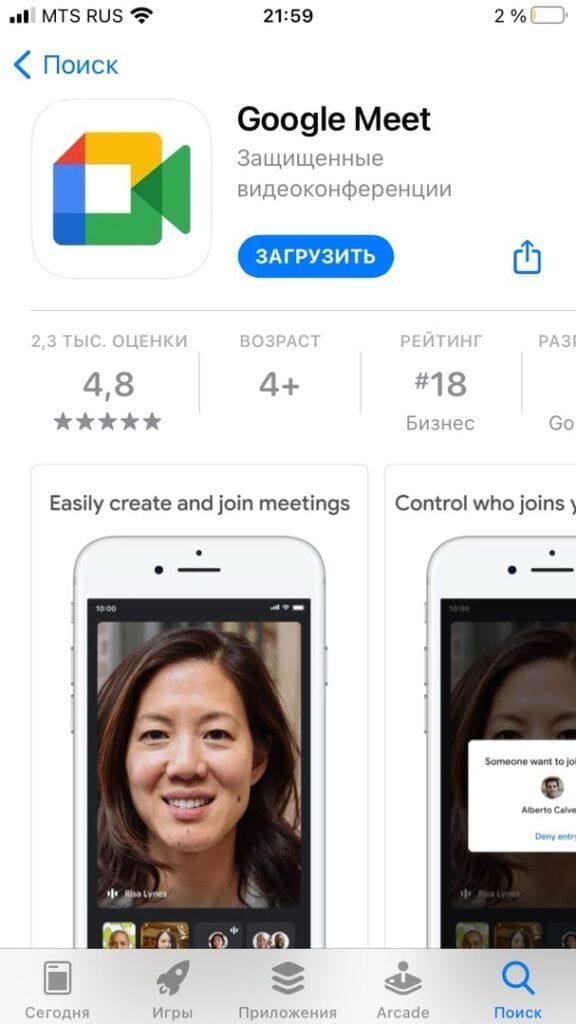
Скачать Google Meet для телефона можно абсолютно бесплатно
После скачивания приложения нужно будет подтвердить разрешение на доступ к микрофону, камере и на отправку уведомлений.
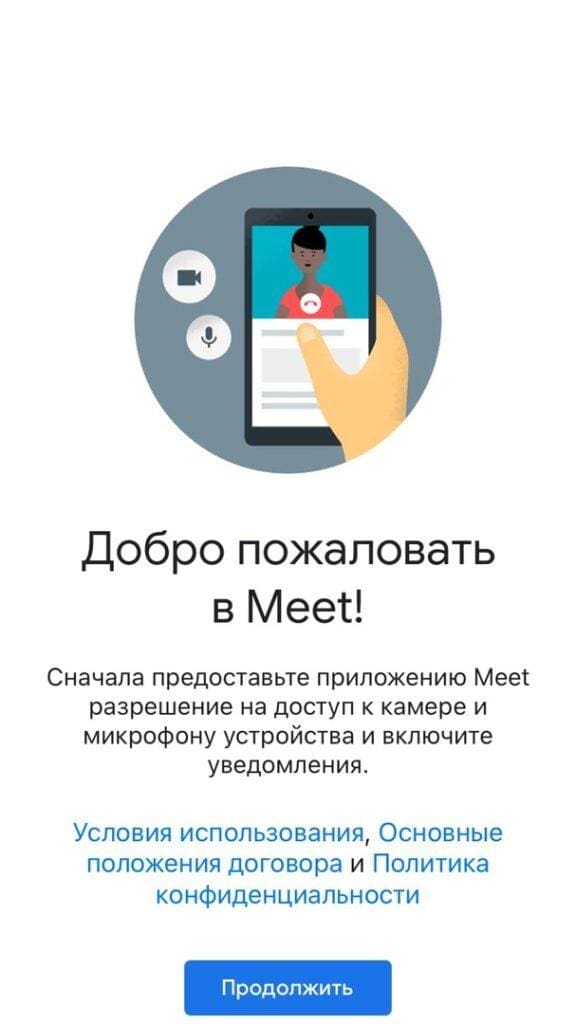
Приложение Google Meet скачать и установить занимает не больше пары минут
Далее остается только авторизоваться в своем Гугл аккаунте, и можно начинать использовать возможности Google Meet конференции.
Как войти
С компьютера
Скачивать Google Meet на компьютер не требуется. Чтобы начать пользоваться сервисом, достаточно авторизоваться в своем аккаунте на gmail через любой браузер. В меню с левой стороны экрана сразу под разделами почтового ящика видим раздел Meet, из которого в один клик можно перейти в Google Meet на пк.
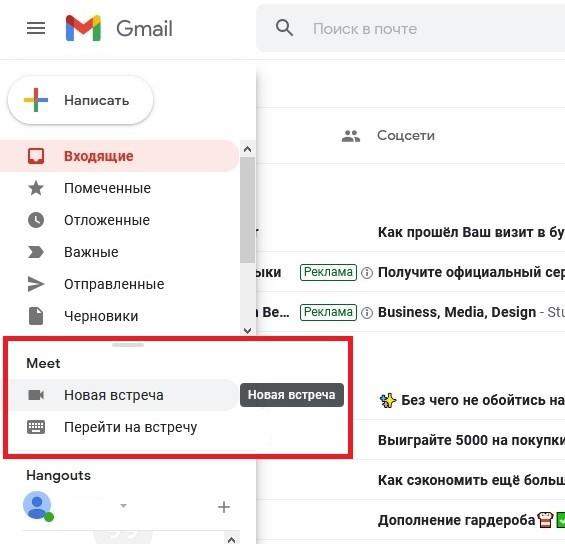
Войти в Гугл Мит можно прямо из почты на Gmail
Другой способ открыть Гугл Мит на компьютере – войти через меню «Приложения Google» в правом верхнем углу экрана.
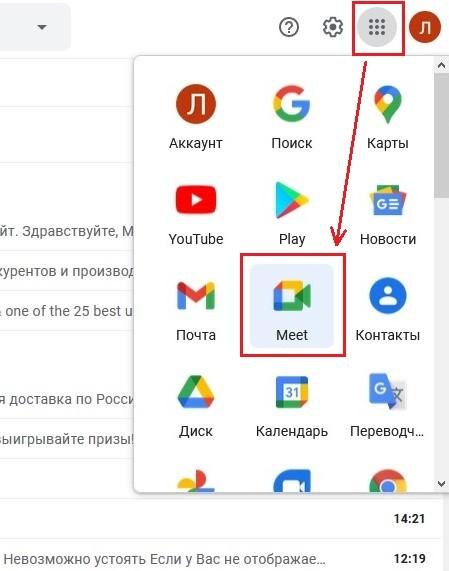
Отдельный Google Meet аккаунт не требуется – достаточно зарегистрировать учетную запись в сервисах Гугл
В мобильной версии
После установки приложения Google Meet для телефона и подтверждения необходимых разрешений на доступ к устройству, пользователь автоматически попадает в раздел «Управление аккаунтами». Там система предлагает авторизоваться с аккаунта Гугл, в котором уже выполнен вход с телефона, или добавить другой аккаунт.
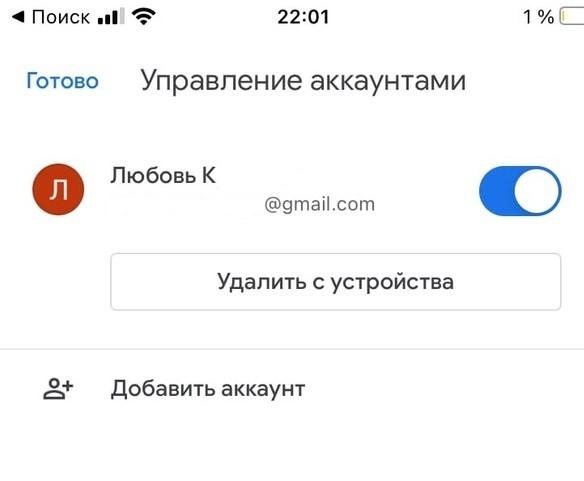
Чтобы начать пользоваться Гугл Мит, необходимо войти в зарегистрированный аккаунт Google
Как пользоваться
Создание встречи и созвон
Создать встречу в Google Meet очень просто. Для этого необходимо:
- Зайти в свой почтовый ящик на Gmail (если его нет – зарегистрировать, это бесплатно);
- В списке приложений Google выбрать Meet;
- На открывшейся странице нажать кнопку «Новая встреча».
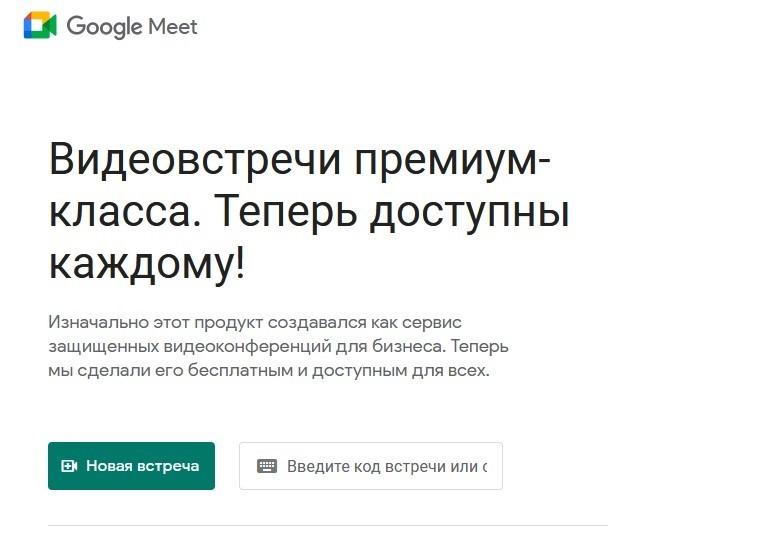
Начать созвон через Google Meets можно нажатием одной кнопки
Далее можно выбрать из предложенных опций наиболее подходящую: создать встречу и получить ссылку для приглашения участников; начать встречу с мгновенным запуском или запланировать предстоящий созвон в Google календаре.
При выборе опции «Создать встречу» ссылка на видеоконференцию генерируется автоматически, остается только разослать ее всем участникам и предупредить их о дате и времени созвона.
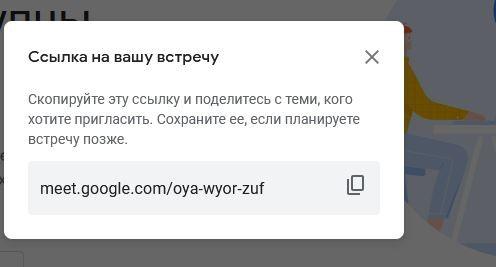
Участников встречи в Гугл Мит приглашают присоединиться при помощи активной ссылки
Для подключения участников создателю конференции нужно будет разрешить им доступ – появится уведомление, что пользователь N хочет присоединиться к встрече. Возможность отклонить или разрешить есть только у инициатора созвона. Так система обеспечивает безопасность связи, чтобы ссылкой не смогли воспользоваться посторонние лица.
Если начать встречу с мгновенным запуском – сразу открывается окно конференции, и добавленным участникам приходит приглашение «Присоединиться к встрече прямо сейчас». Пригласить пользователей можно по адресу электронной почты, а в мобильной версии – отправить ссылку через любой удобный мессенджер.
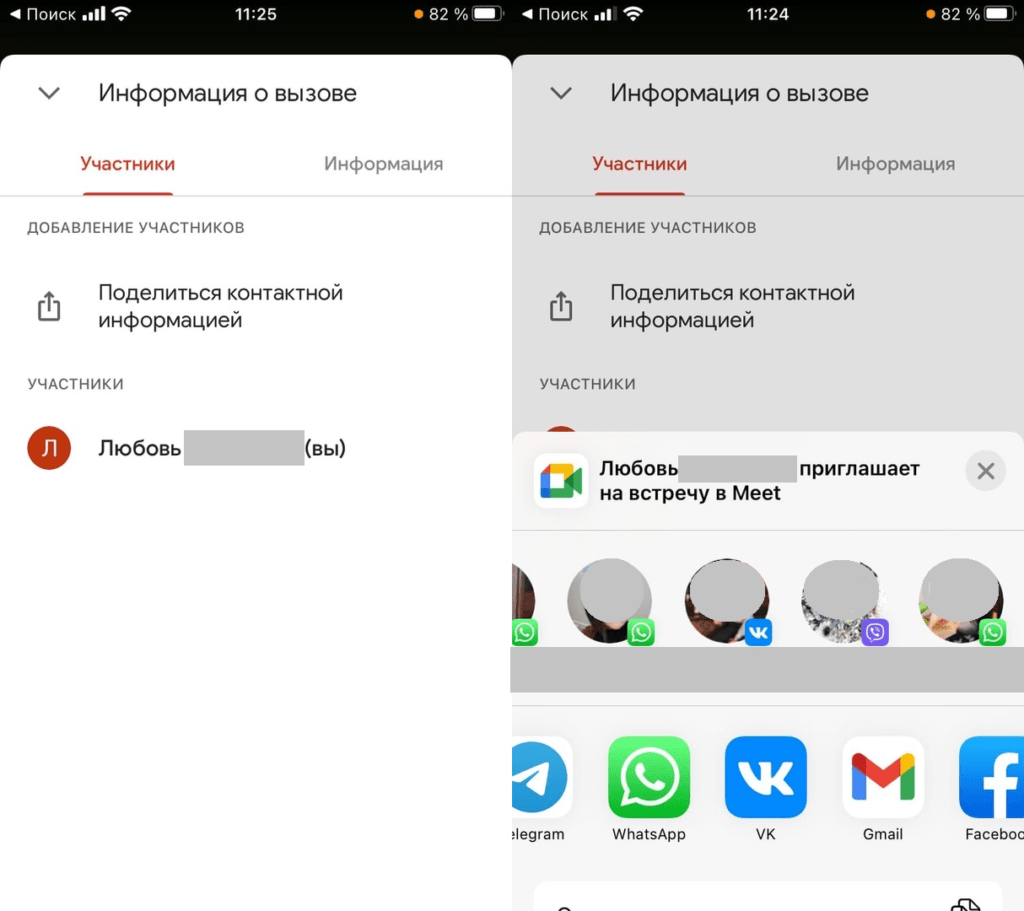
С телефона ссылку на Гугл Мит встречу можно отправить любому человеку из своих контактов
Ссылку на встречу можно скопировать в любое время: если вы забыли, где ее сохранили, всегда можно открыть вкладку «Информация о встрече» и увидеть ссылку на конференцию.
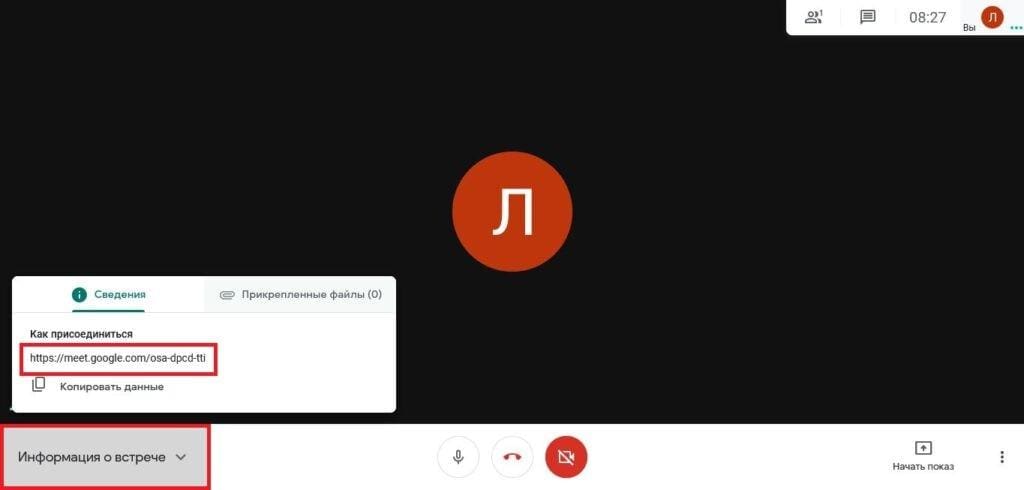
Ссылка на конференцию всегда доступна на вкладке «Информация о встрече»
Как присоединиться к встрече
Присоединиться к встрече в Google Meet можно по ссылке, которую организатор пришлет по почте или через мессенджер. На почту приходит письмо с активной кнопкой «Присоединиться» – остается только нажать ее и дождаться разрешения организатора подключиться к конференции.
Если вам пришло приглашение в личном сообщении соцсети или мессенджере – там также будет активная ссылка на подключение к Google Meet.
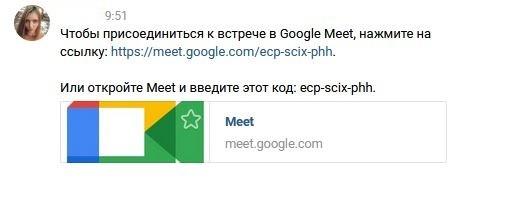
Приглашение присоединиться к встрече, отправленное через Вконтакте
Как записывать встречи
Есть и другой способ сохранить встречу, проведенную в Гугл Мит. Это можно сделать при помощи программ для записи экрана – например, расширения Awesome Screenshot https://nomerkto.ru/gugl-mit-s-telefona/» target=»_blank»]nomerkto.ru[/mask_link]
Google Meet теперь бесплатен, но нужна ли вам учетная запись для его использования?

Лучший ответ: Даже несмотря на то, что Google предоставляет свою платформу для видеоконференций Meet бесплатно, технически вам все равно понадобится учетная запись Google для ее использования. Я говорю технически, потому что есть как минимум один способ использовать Meet без аккаунта, о котором мы поговорим ниже.
- Настольная версия: Google Meet (См. В Google)
- Мобильное приложение: Google Meet (См. В магазине Google Play)
Что такое Google Meet?

Google Meet (ранее Hangouts Meet) является частью программного обеспечения Google уровня предприятия, известного как G Suite. Как корпоративный продукт, G Suite не является бесплатным сервисом; скорее это платная услуга, плата за которую зависит от количества пользователей в организации.
В то время как Google планирует сделать версию Meet бесплатной в качестве прямой реакции на стремительный рост популярности таких сервисов, как Zoom, версия, которую получат пользователи, не являющиеся корпоративными, в некоторых областях будет сокращена. Например, бесплатные сеансы Meet будут ограничены часовым шагом, а такие функции, как телефонные номера с телефонным подключением и возможность записи собраний, будут недоступны в бесплатной версии.
Стоит отметить, что Zoom также имеет бесплатную версию в дополнение к уровням профессионального / корпоративного уровня. На самом деле, если вы участвовали в Zoom-звонке с друзьями и семьей, скорее всего, вы использовали бесплатную версию. Zoom также сдерживает некоторые из своих более премиальных функций для платных уровней, поэтому такая практика не является редкостью.
Зачем мне нужен аккаунт Google?
![]()
Как отмечено в начале этой статьи, вам нужна учетная запись Google, чтобы начать, запланировать или присоединиться к сеансу Google Meet. Но почему?
По словам Google, это для вашего же блага. В отличие от некоторых других приложений для проведения видеоконференций, Google Meet представляет собой безопасную платформу с сквозным шифрованием, а все записи, сделанные в сеансах Meet, шифруются в Google Диске.
Google требует, чтобы у вас была учетная запись для использования ее служб, таких как Gmail и Drive, и она не может или не будет рисковать функциями шифрования и безопасности Meet, которые в настоящее время требуют доступа к учетной записи. Хорошая новость заключается в том, что у многих из вас уже есть учетная запись Google, и если у вас ее нет, ее легко и бесплатно создать с любым существующим адресом электронной почты — личным или служебным. Еще одна приятная вещь, связанная с наличием учетной записи Google, заключается в том, что вы можете создать сеанс Meet или присоединиться к нему прямо из Gmail или Календаря Google.
Это требование к учетной записи может обеспечить дополнительную меру безопасности, но может замедлить принятие Google Meet, поскольку любой может создать сеанс Zoom и присоединиться к нему без предварительного создания учетной записи Zoom.
Несмотря на то, что в большинстве своих документов Google говорит, что для использования Meet требуется учетная запись, Рон Амадео из Ars Technica написал в Твиттере, что нашел крайний случай, когда те, у кого нет аккаунта Google, могут участвовать в сеансе Google Meet.
Когда я могу использовать Meet и как долго?

Google объявил в своем блоге в конце апреля 2020 года, что в ближайшие недели он развернет доступ к бесплатной версии Meet и надеется, что она будет широко доступна в мае 2020 года. На момент написания статьи свободное использование срок истекает к концу сентября 2020 года, хотя возможно, что он может быть продлен, если останутся дома ограничения и работа в домашних условиях.
Чтобы проверить, имеете ли вы право использовать бесплатную версию Google Meet или поставить свое имя в список ожидания, посетите страницу Google. страница поддержки для Meet.
Настольная версия
Google Meet Desktop

Быстрый и простой способ проводить видео конференции
Google Meet бесплатен для использования с учетной записью Gmail. Вы получаете больше инструментов для встреч с подпиской G Suite.
Мобильное приложение для знакомств
Google Meet для мобильных устройств
Проводить встречи на ходу
Загрузка приложения Google Meet позволяет вам вести бизнес из любого места на любом мобильном устройстве.
Похожие посты:
- Как загрузить Android 12 и 12L для Google Pixel и других устройств Android
- Что такое Zoom и как оно работает? Плюс советы и хитрости
- Как добавить Gmail в Windows 10 Почта
- Лучшие бесплатные приложения для Android 2017: 100 вы должны скачать
- Как включить темный режим в приложениях Google (Обновление: теперь включает больше приложений)
- Как изменить учетную запись Gmail по умолчанию в Chrome и Gmail
- Google Meet vs. Zoom: Какой инструмент для конференций вам больше подходит?
- Это лучшие игры для вашего телефона Android
- Zoom против Microsoft Teams против Google Meet: какой сервис видеоконференцсвязи лучший?
- Лучшие приложения для iPhone 2020: полное руководство
Источник: websetnet.net